Робоче середовище PyCharm пропонує тобі безліч інструментів і функцій, щоб твої програмні проекти були ефективними. У цьому посібнику ти дізнаєшся, як використовувати основні функції PyCharm, щоб зробити програмування ще простішим.
Найважливіші висновки
- PyCharm дозволяє створювати, керувати та виконувати проекти на Python.
- Інтерфейс користувача інтуїтивний і пропонує різноманітні інструменти для більш ефективної роботи.
- Ти можеш працювати з різними типами файлів та просто організувати свої проекти.
- IDE надає тобі інтерактивні консолі та безліч параметрів налаштування, щоб зробити роботу ще приємнішою.
Покрокова інструкція
Поринь у коротку екскурсію по PyCharm і відкрий різні опції, які тобі доступні. Коли ти запустиш IDE, спочатку створи новий проект. Натисни на опцію «Новий проект» і дай своєму проекту відповідну назву, таку як «Екскурсія». Переконайся, що Python 3.6 вибраний як інтерпретатор, і підтверди вибір кнопкою «Створити».
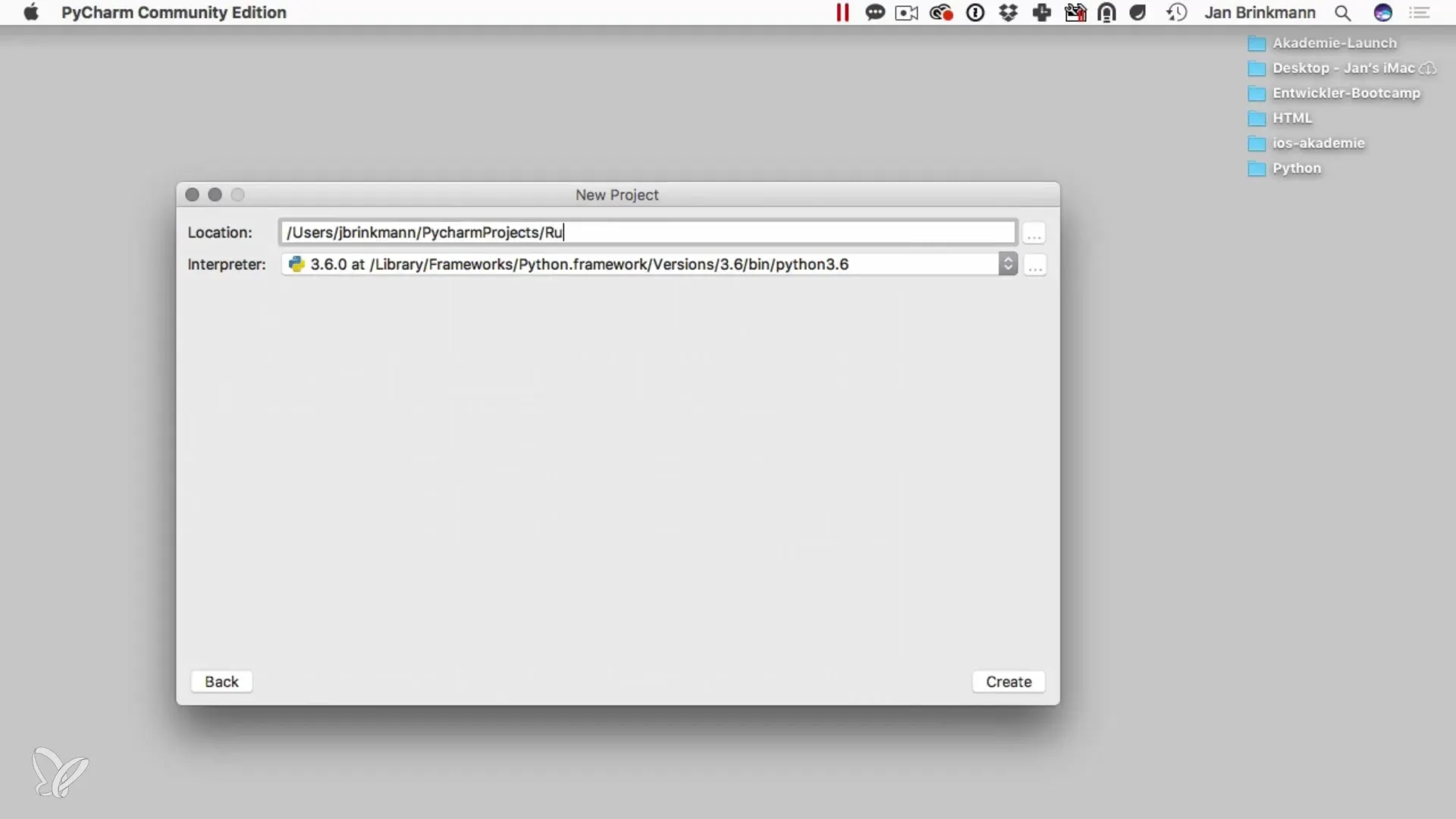
Після створення проекту ти побачиш головний вигляд PyCharm. Зліва знаходиться навігатор проекту, який допомагає тобі переглядати свої файли та папки. Тут ти можеш обрати різні області, але для перших кроків вигляд проекту достатній.
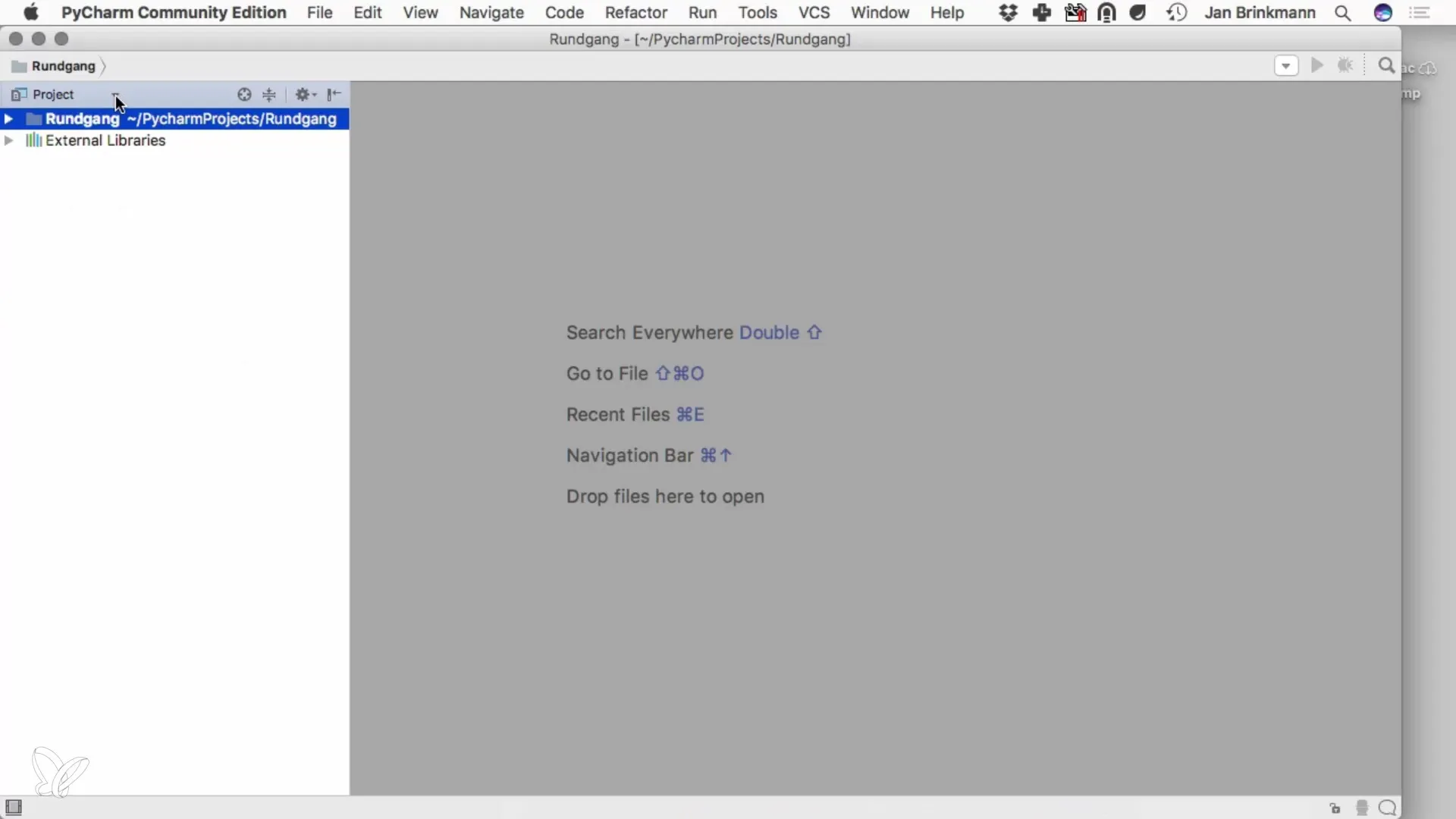
Щоб почати програмування, створи кілька файлів Python. Клацни правою кнопкою миші в навігаторі проекту та вибери «Новий файл». Назви перший файл «app.py». PyCharm автоматично згенерує правильне розширення файлу для тебе. Повторюй процес, щоб створити інші файли, такі як «library.py», які ти можеш використовувати в процесі свого проекту.
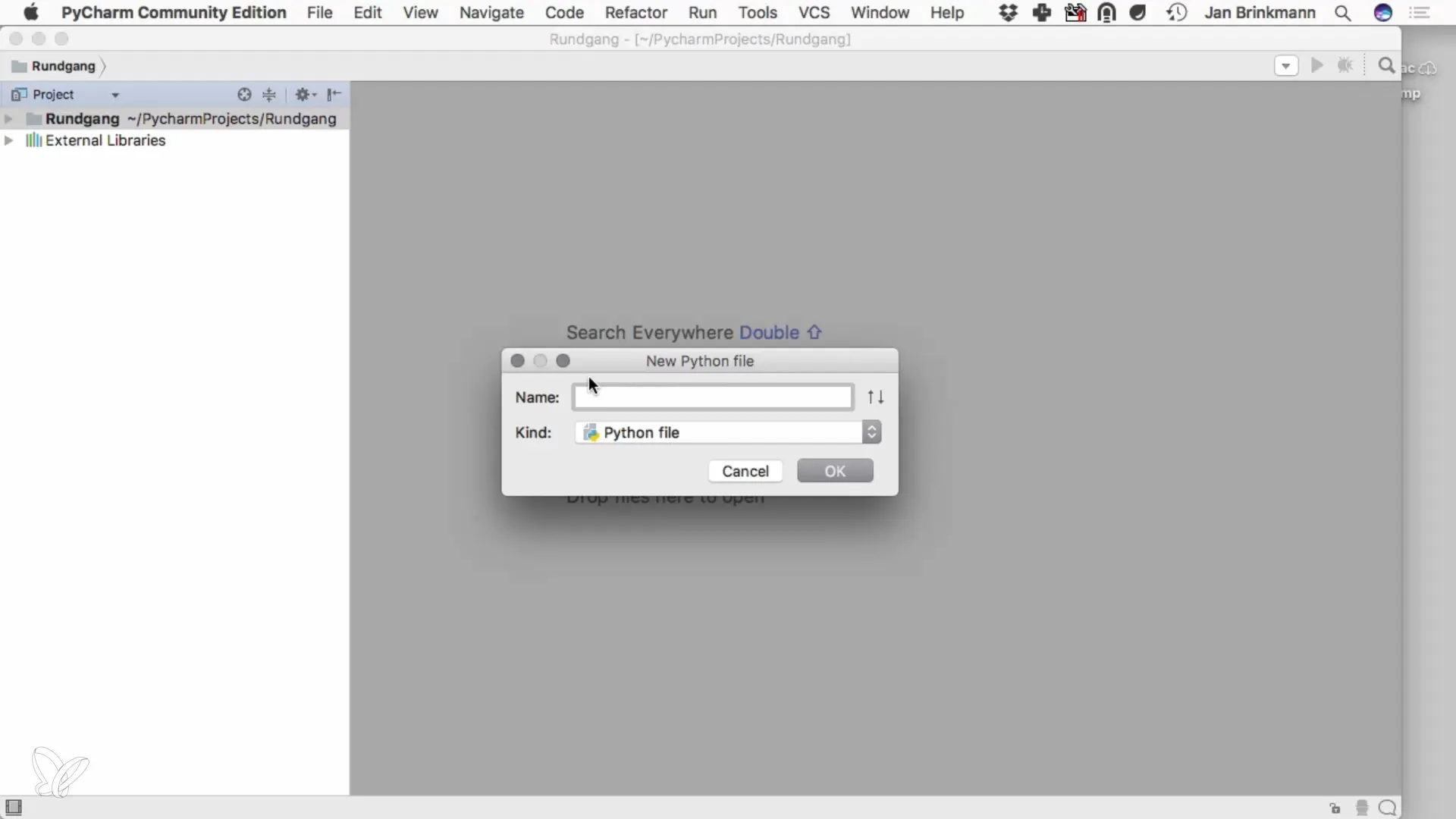
Тепер час написати свій перший код. Відкрий файл «app.py» і напиши просту команду виводу, наприклад print("Привіт, світ"). Щоб виконати код, натисни кнопку «Запустити» або скористайся меню. Це запустить програму, і ти зможеш побачити вивід в нижній частині PyCharm.
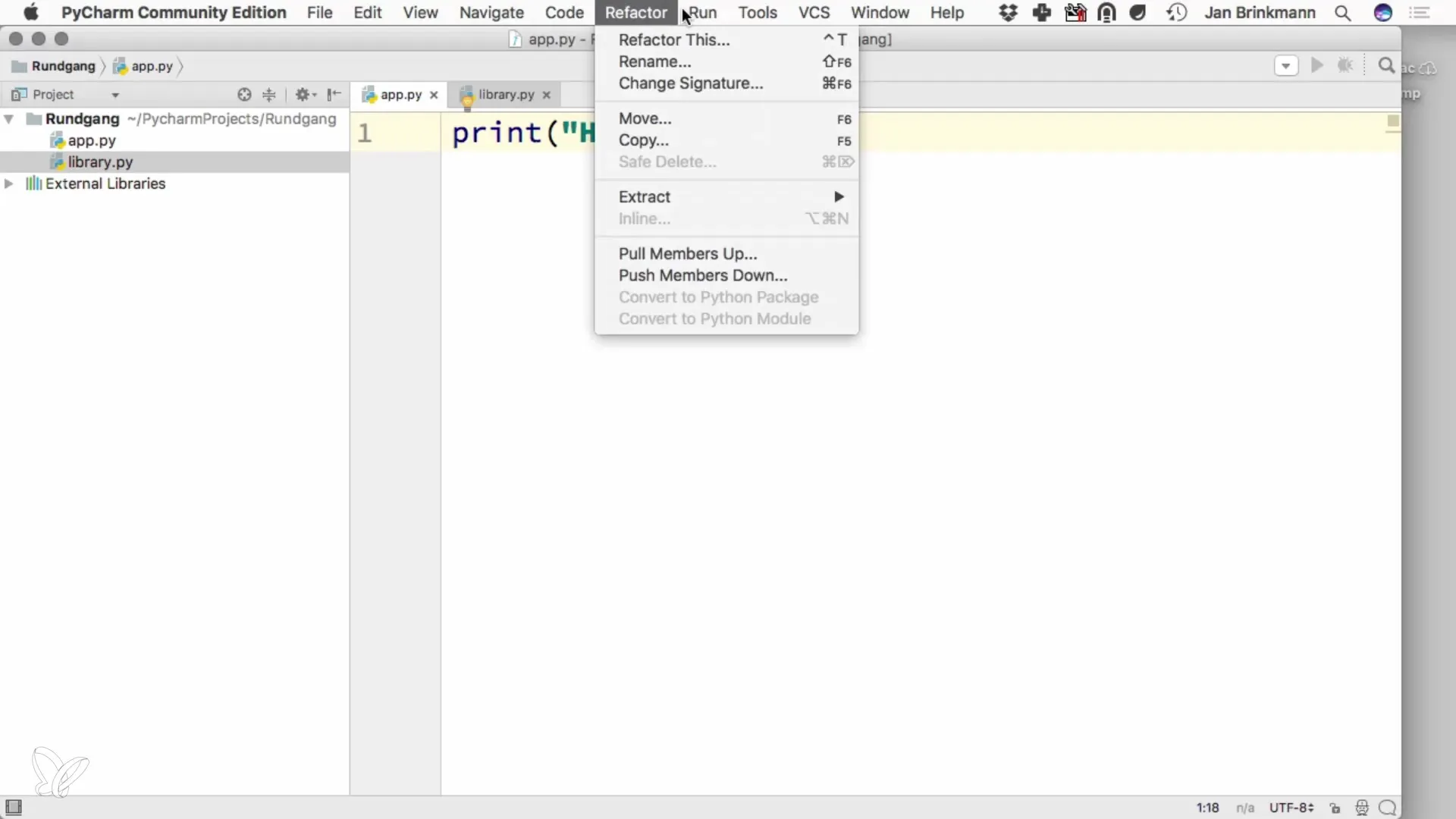
У верхній панелі меню ти знайдеш безліч опцій, які можеш використовувати для управління своїм проектом. Тут ти також можеш налаштувати параметры IDE, наприклад, у пункті «Налаштування». Тут ти можеш вибрати Python-інтерпретатор і внести інші налаштування, які полегшать тобі програмування.
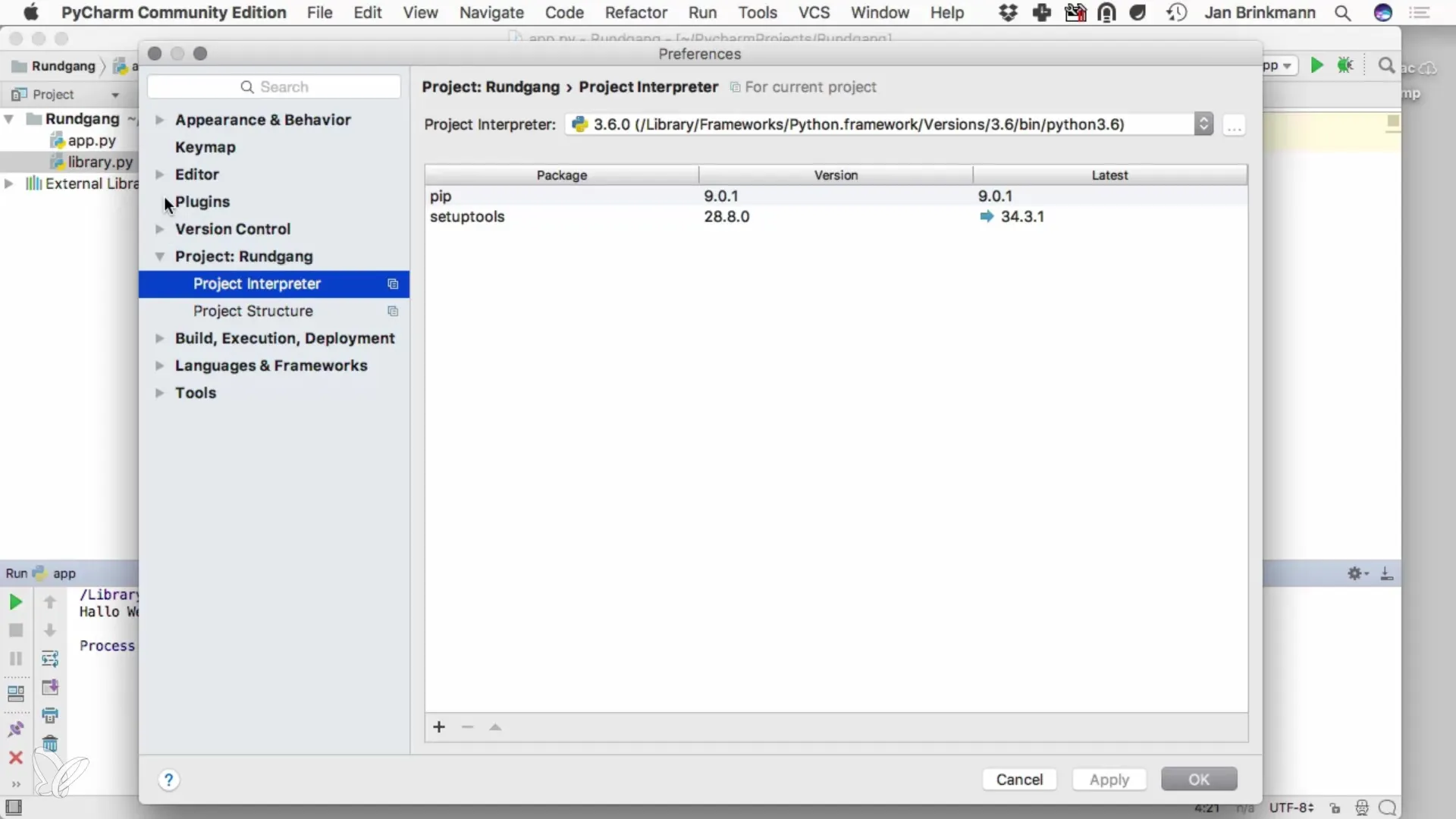
Ще один важливий аспект – це налаштування інтерфейсу користувача. Ти можеш змінити розмір шрифту, щоб переконатися, що все добре читається. Крім того, ти можеш обирати між різними дизайнами, такими як темний стиль «Darcula», який може надати тобі приємніше робоче середовище.

Окрім основних функцій, PyCharm також пропонує безліч інструментів, щоб спростити твою роботу. Через меню «Редагувати» ти маєш доступ до багатьох практичних функцій, які можуть полегшити програмування. Варто ознайомитися з цими опціями, щоб працювати ефективніше.
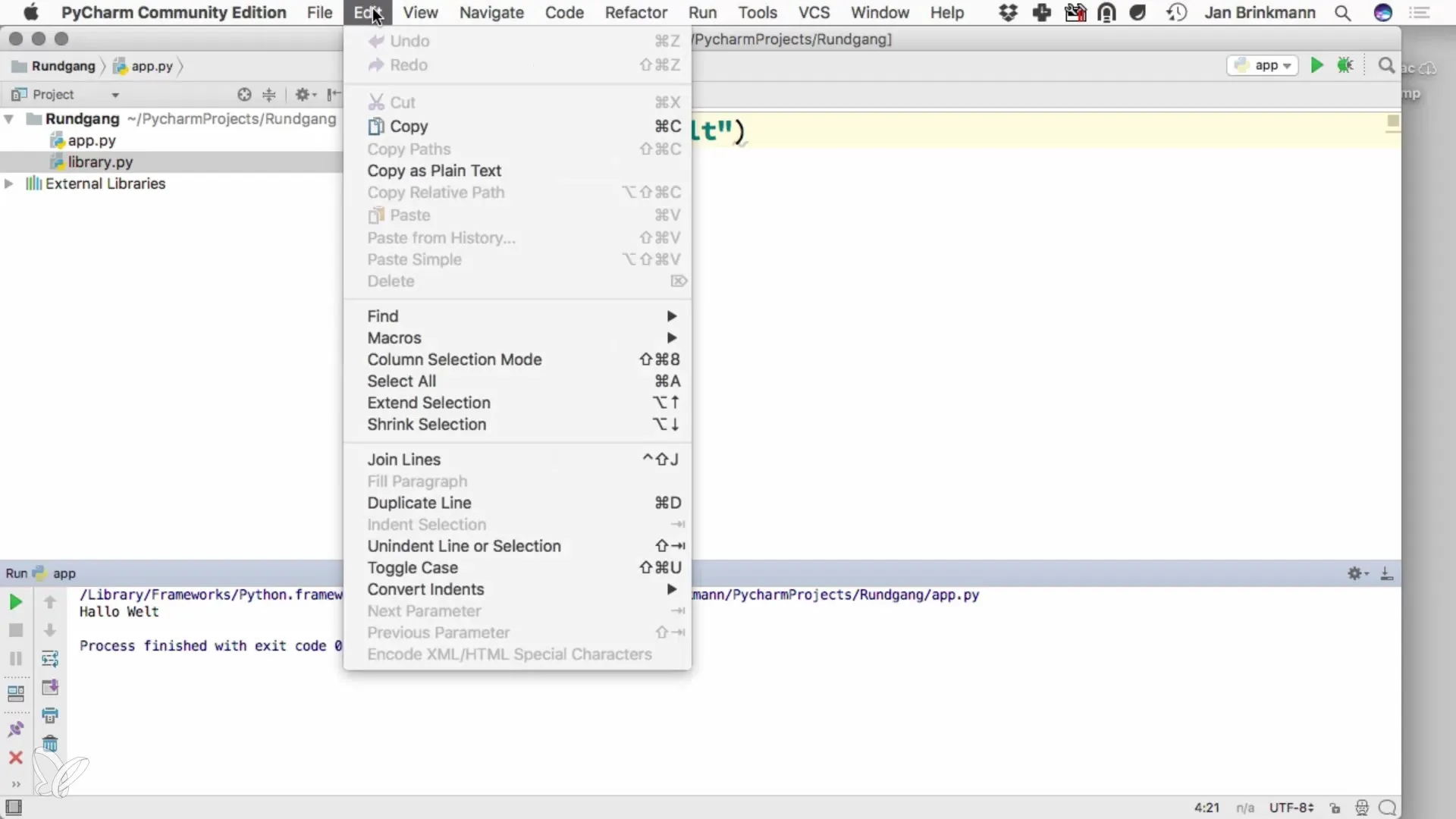
IDE також пропонує зручну консоль Python, яка доступна через «Інструменти». Тут ти можеш вводити команди Python безпосередньо і одразу бачити результат. Ця функція особливо корисна для перевірки фрагментів коду або виконання невеликих обчислень.
Дуже корисною функцією в PyCharm є можливість розділити вид. Клацнувши правою кнопкою на робочій площі, ти можеш вибрати «Розділити вертикально». Це дозволяє працювати паралельно з кількома файлами. Наприклад, ти можеш мати функцію бібліотеки зліва і основний код справа.
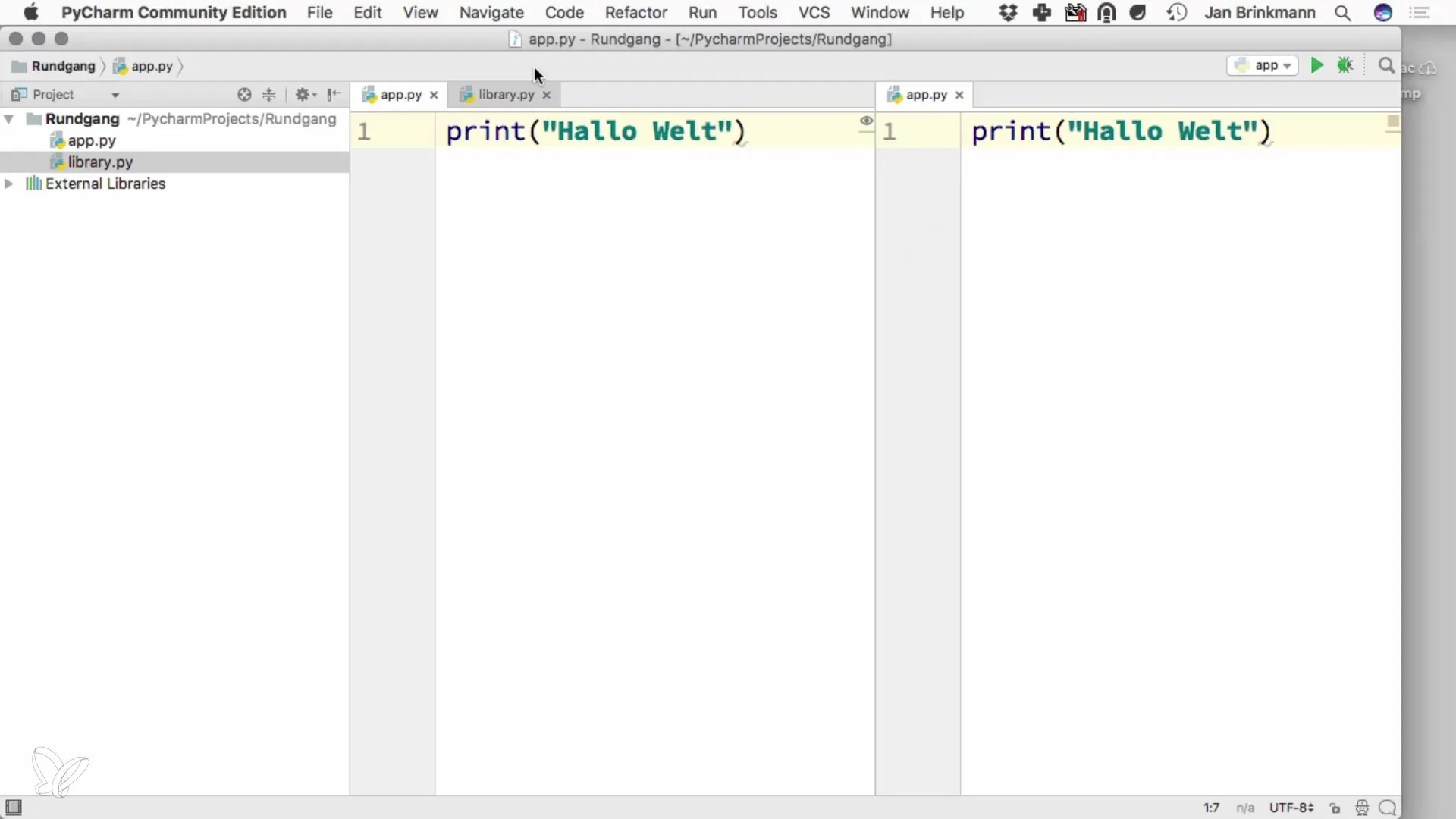
На цьому етапі ти вже отримав всебічний огляд основних функцій PyCharm. Ця IDE пропонує тобі безліч можливостей, які можуть спростити програмування та підвищити твою продуктивність. Пам’ятай, що важливо зосередитися на структурі та архітектурі твого програмного забезпечення, користуючись інструментами PyCharm, щоб впоратися з щоденними завданнями програмування.
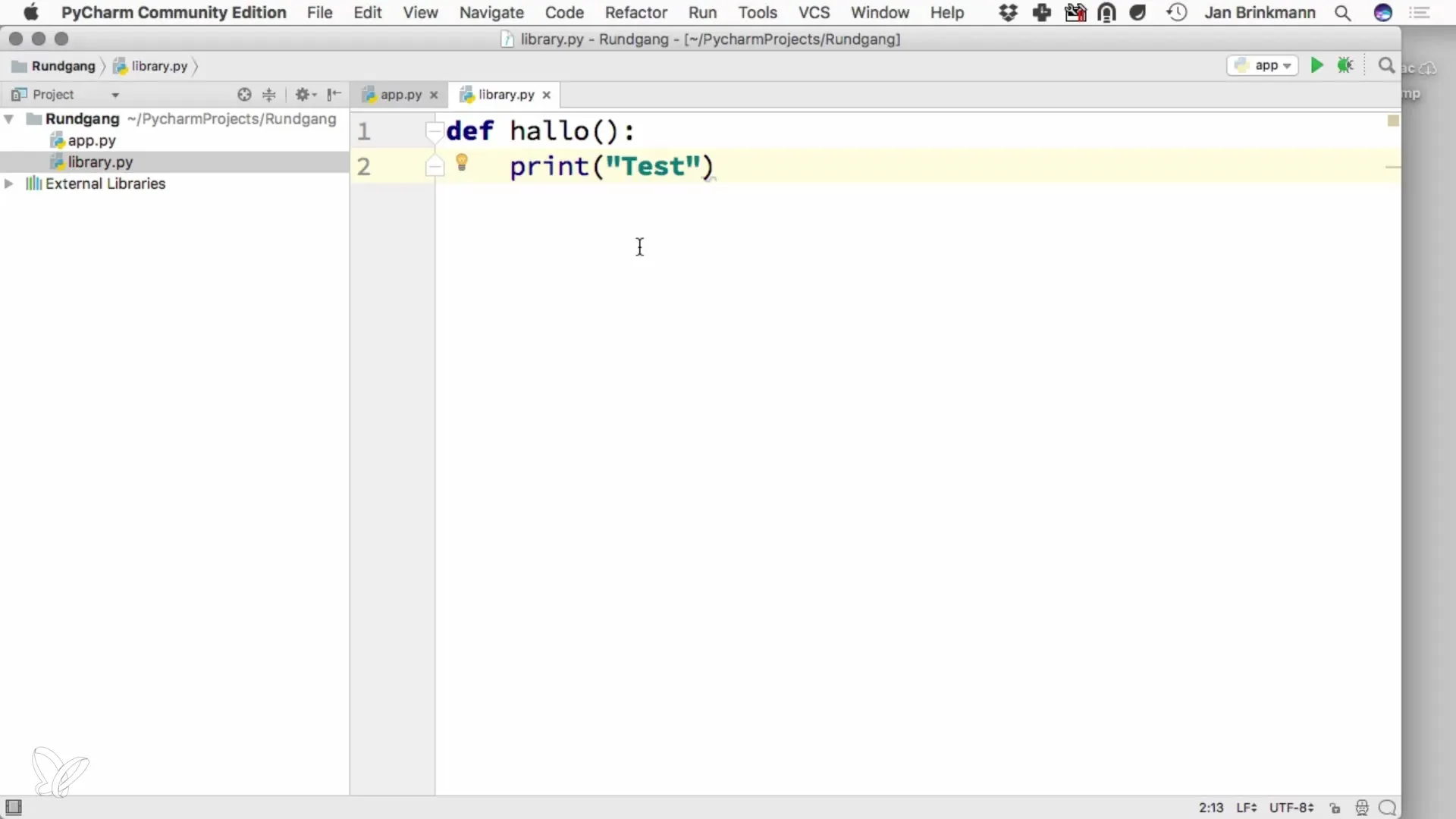
Підсумок – PyCharm для Python: Вивчення ефективного програмування
PyCharm є відмінним середовищем для розробки твоїх Python-застосунків. З інтуїтивним оформленням і корисними функціями IDE підтримує тебе у більш ефективній роботі та збереженні огляду над своїми проектами.
Часті запитання
Як розпочати новий проект у PyCharm?Ти натискаєш на «Новий проект», даєш своєму проекту назву та вибираєш Python-інтерпретатор.
Як я можу створити новий файл Python?Клацни правою кнопкою миші в навігаторі проекту та обери «Новий файл», потім введи ім'я з розширенням.py.
Як виконати свій Python-код?Скористайся кнопкою «Запустити» або меню, щоб запустити свою програму та побачити вивід.
Як я можу налаштувати інтерфейс користувача?Перейди до «Налаштувань», щоб змінити розміри шрифтів і налаштувати оформлення на свій смак.
Що таке консоль Python в PyCharm?Це інтерактивне середовище, де ти можеш виконувати команди Python і одразу бачити результати.


